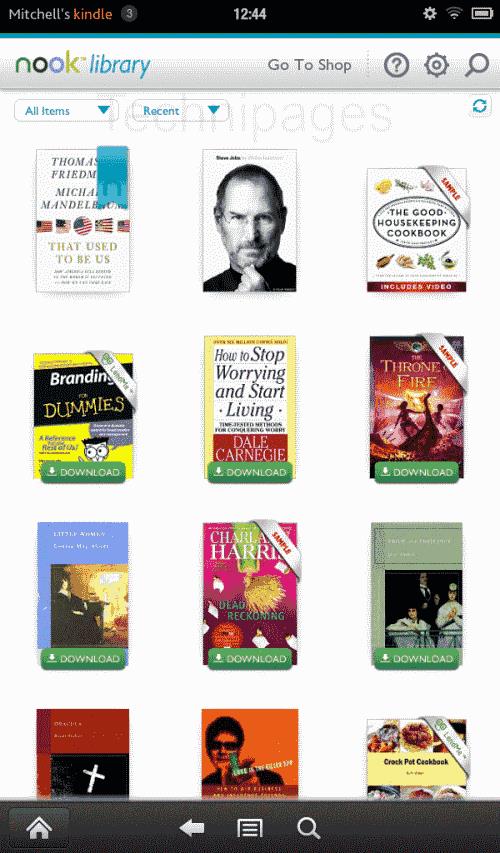Nook Color felhasználó vagyok, valamint Amazon Kindle Fire felhasználó. Az egyik eszközön van néhány könyv a gyűjteményemből, a másikon pedig néhány könyv. Meg kellett tanulnom, hogyan kell Barnes & Noble Nook könyveket olvasni a Kindle Fire-n. Így telepítheti a Nook Android alkalmazást a Kindle Fire-re, így megteheti.
Az oktatóanyag bármely lépésének használata előtt engedélyeznie kell az ismeretlen forrásból származó alkalmazások telepítését a következő helyek valamelyikére lépve:
- „ Beállítások ” > „ Biztonság ” > „ Alkalmazások ismeretlen forrásból ” > „ Be ”
- „ Alkalmazások ” > „ Beállítások ” > „ Alkalmazások ” > „ Alkalmazások ismeretlen forrásból ” > „ Be ”
- „ Beállítások ” > „ Egyebek ” > „ Eszköz ” > „ Alkalmazások telepítésének engedélyezése ” > „ Be ”
Nyissa meg a Kindle Fire webböngészőt, és menjen ide a Nook apk fájl letöltéséhez .
Nyissa meg az értesítési területet (felső sáv). Azt kell mutatnia, hogy az .APK fájl letöltése folyamatban van. Érintse meg, ha a letöltés befejeződött.
Válassza a „ Telepítés ” lehetőséget.
Most már szerepelnie kell a „ Nook ” alkalmazásnak a Kindle Fire „ Alkalmazások ” területén. Nyissa meg, és írja be Barnes & Noble hitelesítő adatait, amikor a rendszer kéri. Hozzáférhet az összes BN-vásárlásához.
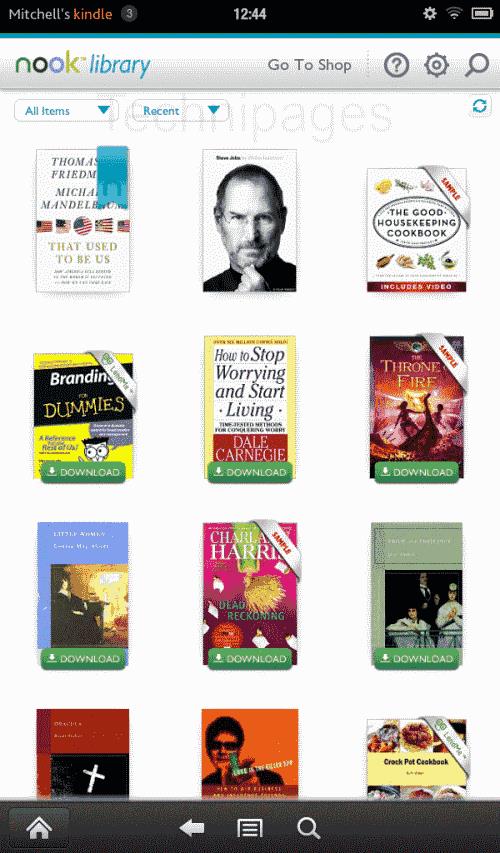
Egyes felhasználók arról számolnak be , hogy a GetJar segítségével szerezték be a Nook alkalmazást a Kindle Fire-hez. A fenti módszert azonban egyszerűbbnek találom.
GYIK
Miért van szürkén a „Telepítés” gomb?
Az Amazon kiadott egy frissítést, amely néha ezt teszi. Általában megkerülheti a kör alakú kezdőlap gomb melletti négyzet alakú gomb megnyomásával. Ezután térjen vissza a telepítési képernyőre. Ezzel világítani fog a Telepítés gomb.
Vannak, akik azt mondják, hogy a „ Vissza ” gomb használata a négyzet helyett, majd a telepítési képernyőre való visszatérés a Telepítés gomb megvilágításához.